
Joseph Goodman
0
1387
66
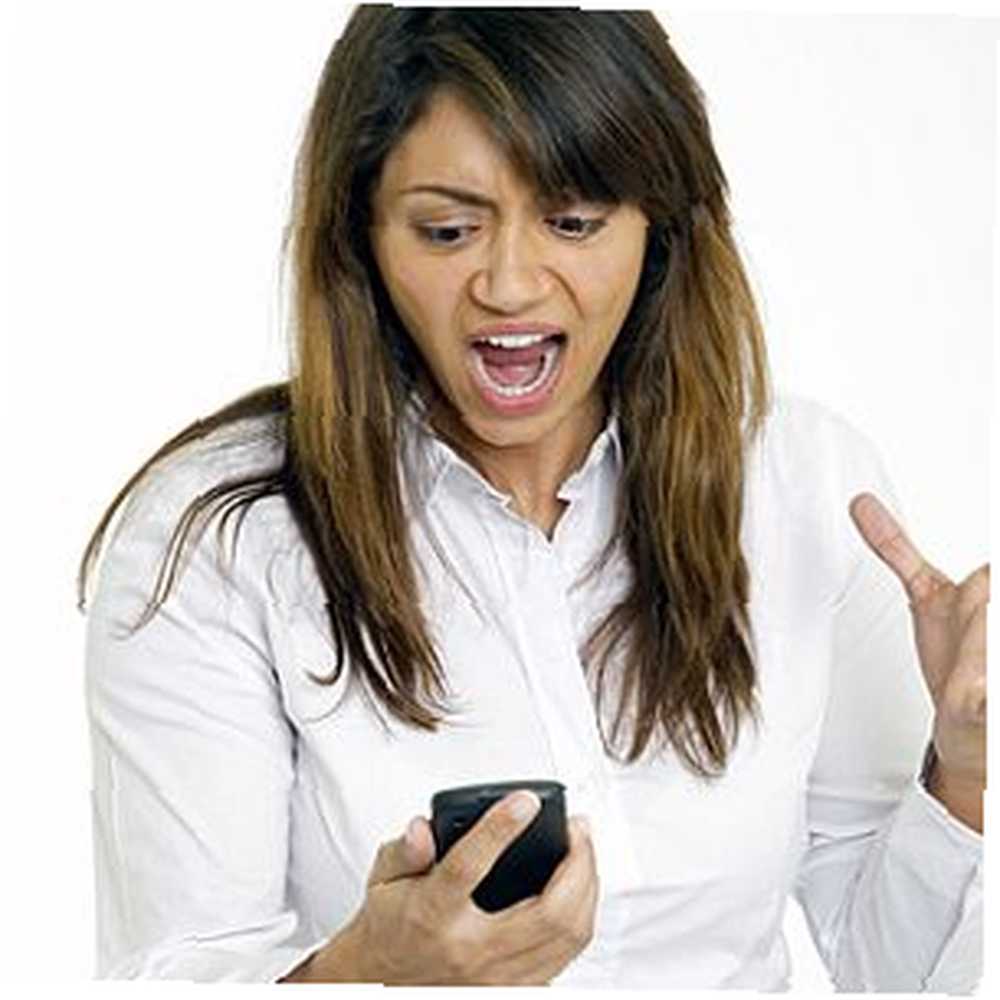 Har du nogensinde kommet til det punkt med din tablet, hvor tingene begynder at blive klædet lidt? Vi kan ofte gerne prale af CPU'en og den overordnede hukommelse på vores mobile enheder, men der er intet mere frustrerende end når den zippy lille mobile enhed begynder at halde bagefter, når du prøver at åbne apps eller køre krævende spil og applikationer.
Har du nogensinde kommet til det punkt med din tablet, hvor tingene begynder at blive klædet lidt? Vi kan ofte gerne prale af CPU'en og den overordnede hukommelse på vores mobile enheder, men der er intet mere frustrerende end når den zippy lille mobile enhed begynder at halde bagefter, når du prøver at åbne apps eller køre krævende spil og applikationer.
Så hvad er løsningen? Hvordan optimerer du driften af din Android-telefon eller -tablet, så den kører lige så glat og hurtigt, som da du først købte den?
Der er faktisk to store tankeskoler her. Et meget stort flertal af tabletbrugere mener, at den eneste vej ud af en sådan forstyrret situation er at gennemgå køreopgaver og dræbe alle de apps og tjenester, du ikke bruger. Dette fjerner i det væsentlige applikationen fra cache, hvor du frigør din hukommelse og - de fleste tror - får din enhed til at køre med sin optimale ydelse. Mere gratis RAM, hurtigere ydelse, ikke?
Ikke helt. Jerry Hildenbrand over hos Android Central beskrev det bedst - påpegede, at hele formålet med RAM er at bruge det. I Jerrys ord er tom RAM spildt RAM. Når du holder dine almindeligt anvendte applikationer i cache, giver din Android mulighed for at indlæse disse applikationer meget hurtigere, hver gang du bruger det. Og Android OS er dygtig til at frigive apps med lav prioritet (dem, du ikke ofte bruger) fra hukommelsen, hvis din RAM udfyldes ud over kapacitet.
Jerry går så langt som at antyde, at folk skal smide deres task-killer-apps væk og holde op med at bekymre sig så meget om hukommelsen. Han siger at bare lade Android gøre sine ting, køre alle de apps, du kan lide, og nutidens moderne enheder og apps kører helt fint. Lad mig bare sige lige nu, jeg er uenig i dette perspektiv også.
Håndtering af din Android-hukommelse
Lad os se på virkeligheden her. Ikke alle apps er oprettet lige, og ikke alle app-programmerere skriver stjernekode. Til sidst skal du hente et program, der udvikler en hukommelseslækage. Til sidst tygger den hukommelseslækage din RAM op til det punkt, hvor det forstyrrer ydeevnen på din enhed.
Så hvad er svaret? I mange tilfælde begynder folk at lukke apps eller tjenester, som de virkelig ikke burde. Du kan se hukommelsesforbruget under Android ved at gå til Indstillinger og derefter se “Opbevaring”.
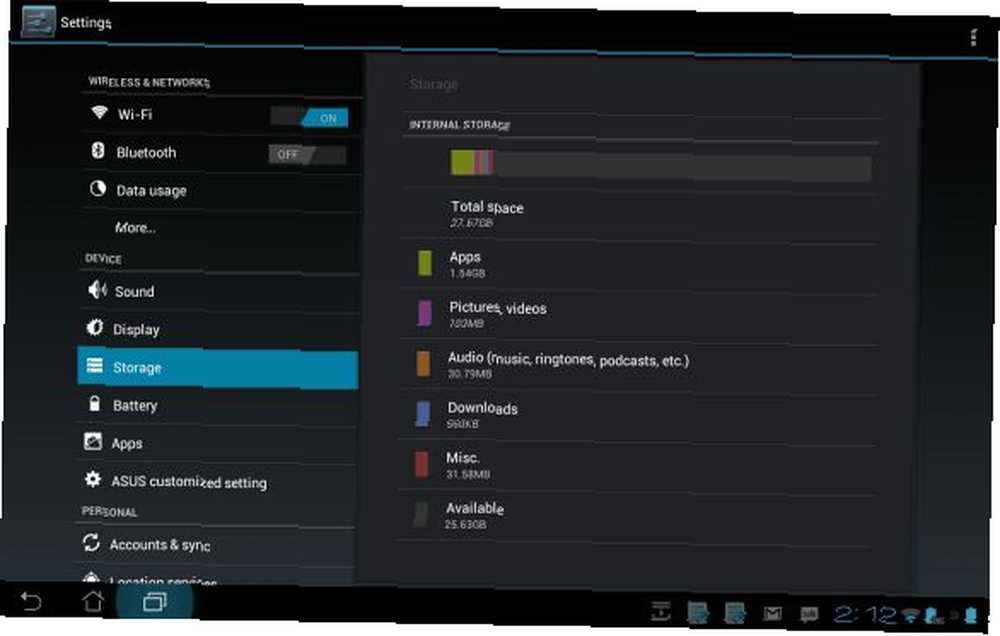
Klik på “Apps” for at se alle de applikationer, der i øjeblikket er indlæst i hukommelsen og kører på enheden. Dette giver dig en idé om, hvad dit nuværende RAM-forbrug er (se linjen nederst). Hvis du har problemer med ydeevnen, er oddsene gode for, at din brugte RAM vil være ret høj.
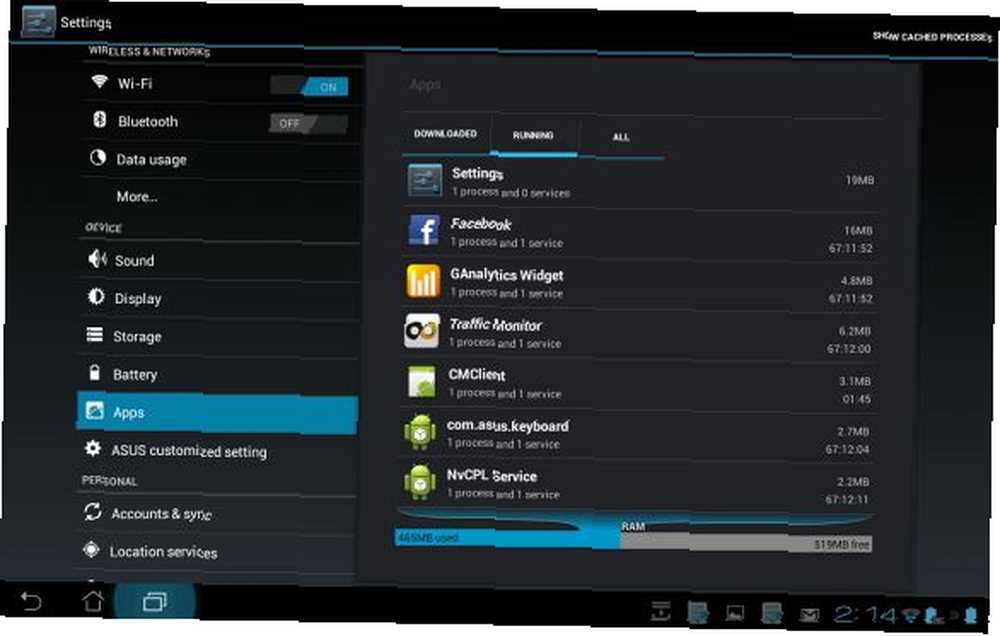
Mange mennesker vil bare gå ned på hver af disse apps og begynde at stoppe dem én ad gangen. Ofte dræber folk apps, de ikke bør, og forårsager mere skade end gavn.
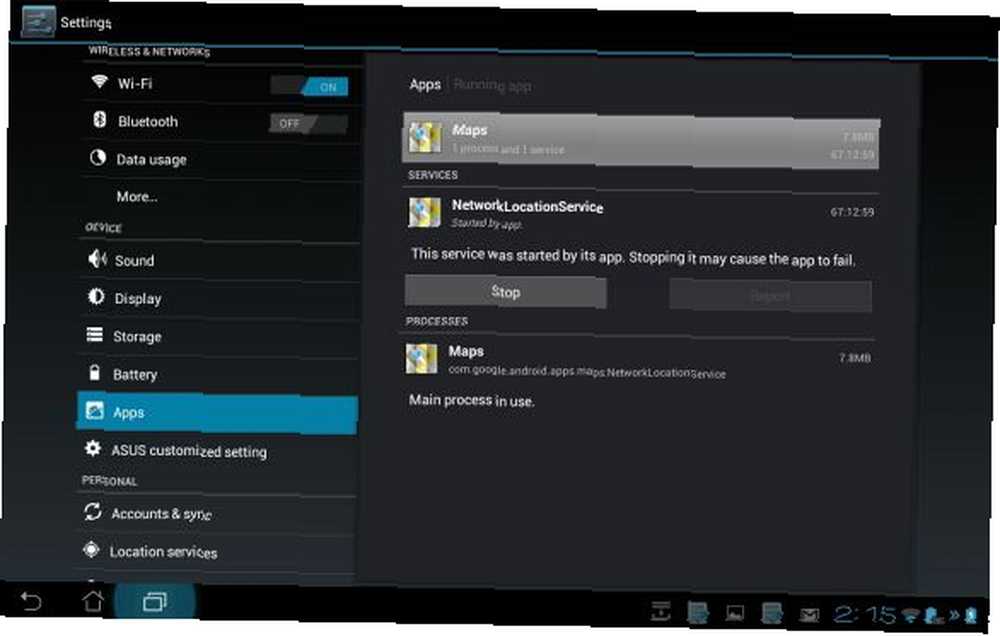
Andre mennesker gider ikke engang at gå ind i indstillingerne for at gøre dette, de downloader bare en af de mange task-killers på markedet, men blindt at bruge task killers er som at prøve at slippe af med lopper ved at brænde dit hus ned. Det er overdrevent.
Sandheden er, at hemmeligheden her er at bruge en mere intelligent app som Auto Memory Manager. Hvad gør det så intelligent? I stedet for blindt at dræbe alle programmer, der forbruger din RAM, prioriterer denne hukommelsesadministrator apps baseret på deres kategori. Når hukommelsesforbruget begynder at komme i vejen for normal telefonbetjening, begynder appen at fjerne apps fra cachen for dig.
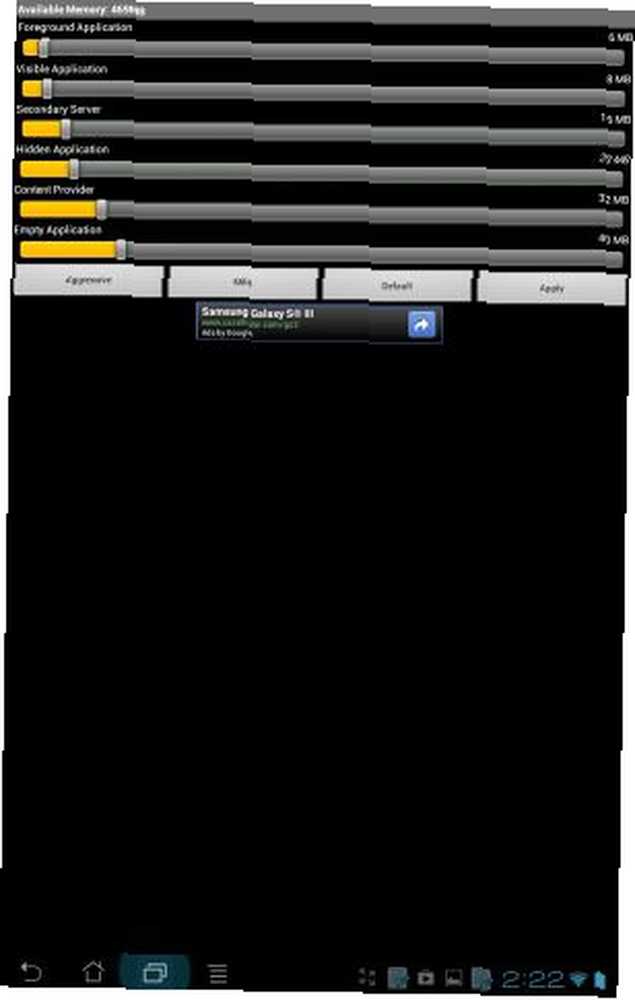
Du kan faktisk bruge appen til at konfigurere på hvilket RAM-niveau appen begynder at dræbe apps i den kategori. Jo højere hukommelsesindstillingen er, jo før begynder hukommelsesadministratoren at lukke disse apps for at bevare RAM til normal telefondrift. Dette er grunden til, at mindre kritiske applikationer typisk har højere indstillinger - når RAM-niveauer rammer disse indstillinger først, er det de første apps, der går.
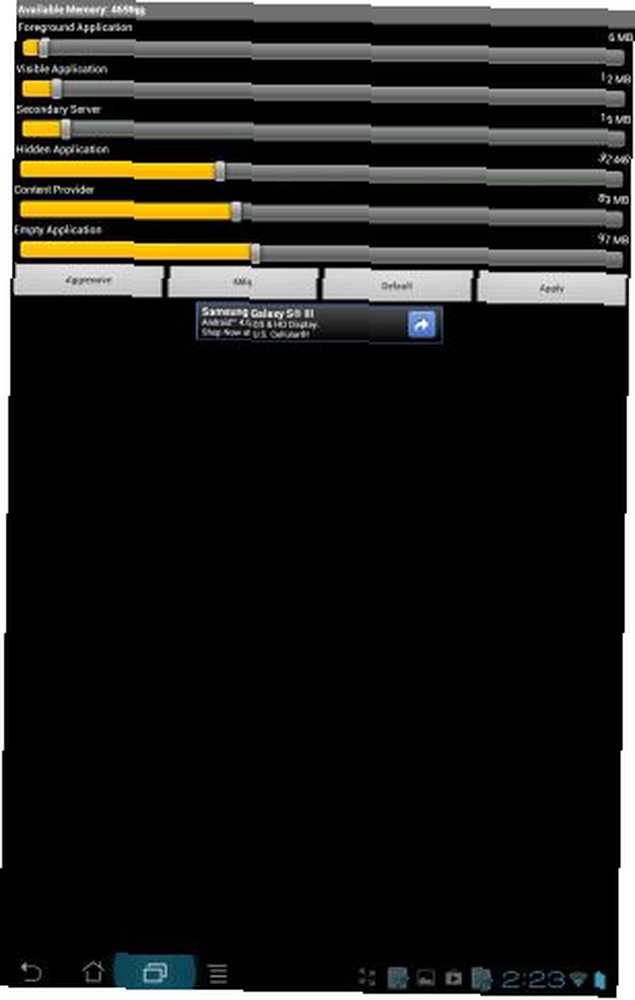
Du behøver ikke at bruge de forudindstillede niveauer fra de andre indstillingsskærme, du kan også indstille tilpassede niveauer, hvis du foretrækker det.
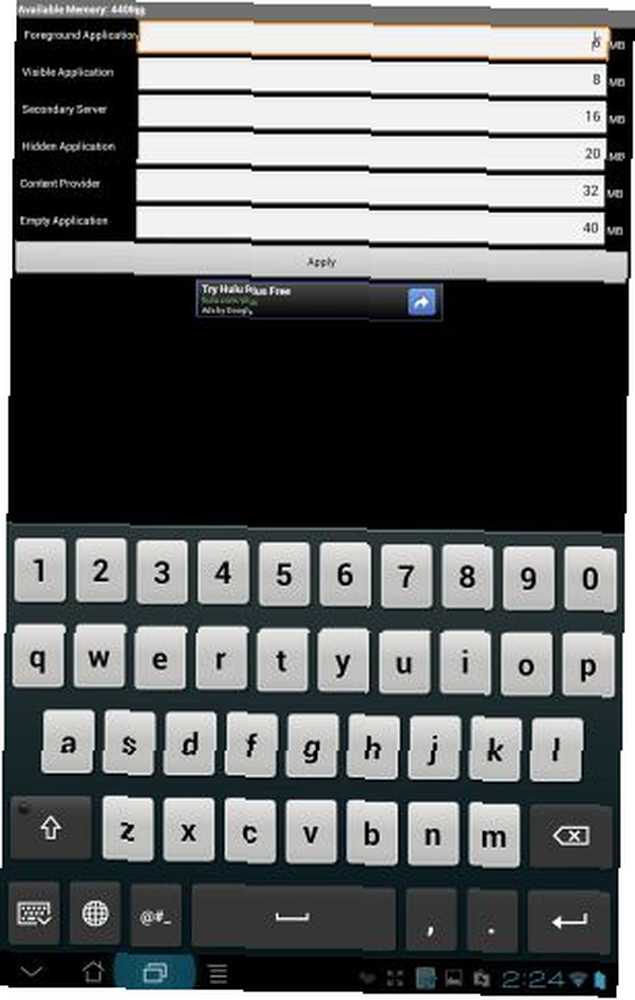
Hvis du er nysgerrig, hvilke af dine apps der passer ind i hver appkategori, er der et andet område i appen, hvor du kan se alle dine kørende apps, der er organiseret efter kategori. Hver enkelt falder ned for at vise dig alle disse apps.
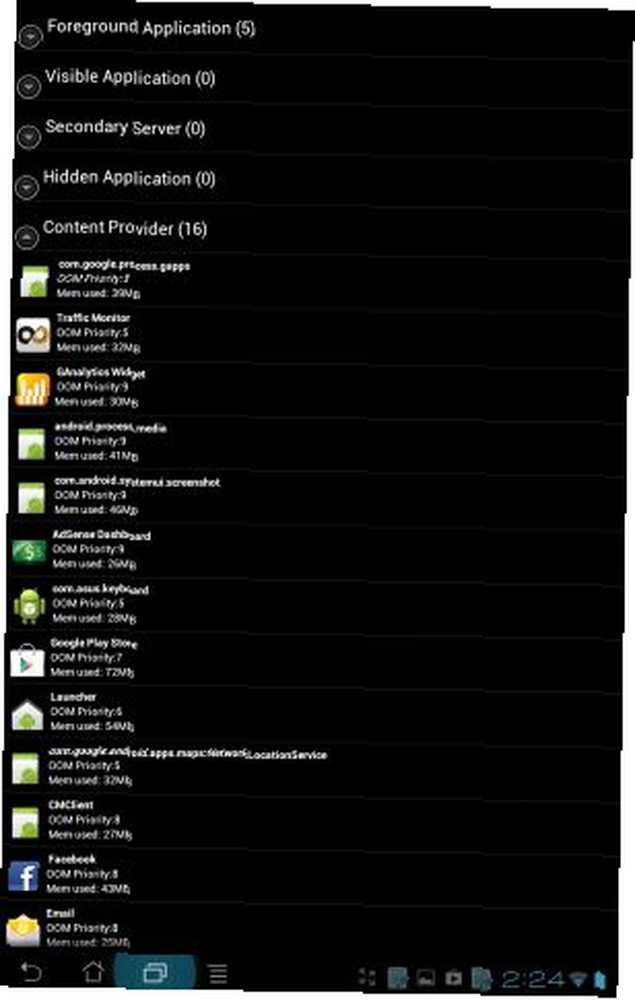
I indstillingerne kan du også konfigurere appen til automatisk at køre og administrere din RAM for dig, så hvis du nogensinde downloader en app med en hukommelseslækage, er oddsene gode for, at denne hukommelsesmanager til sidst lukker den ned for dig - forhindrer din telefon eller tablet fra at tumle ind i en zombie-lignende tilstand af drift.
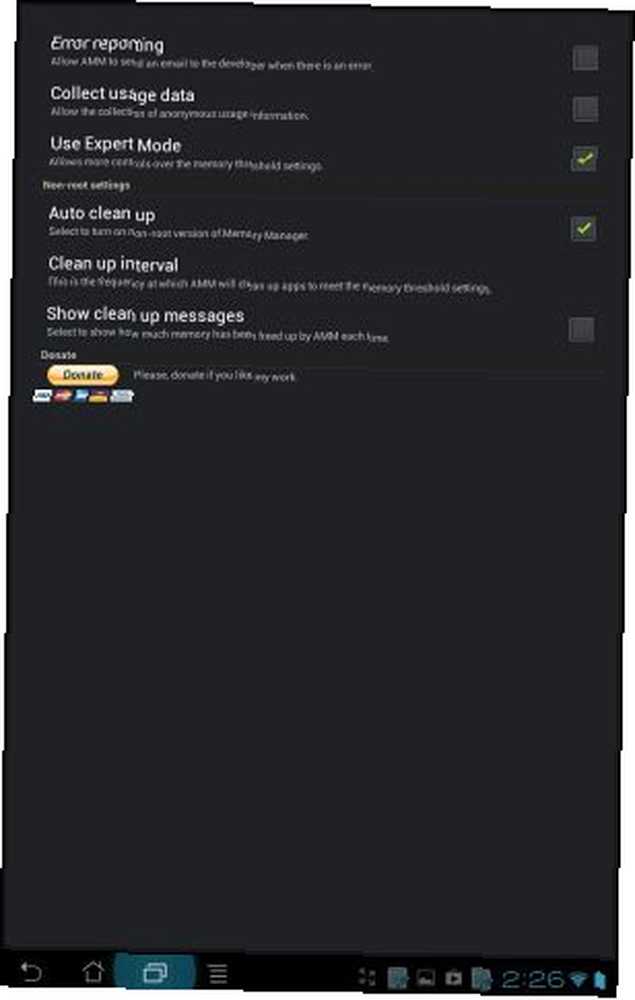
Du kan også indstille oprydningsintervallet til en indstilling, du foretrækker - oftere renser dit hukommelsesforbrug oftere, men kan gøre et nummer til dit batteri. Personligt indstiller jeg appen til at køre hvert 30. minut og har tillid til, at tingene ikke kommer ude af hånden med de apps, jeg kører inden for det 30 minutters interval.
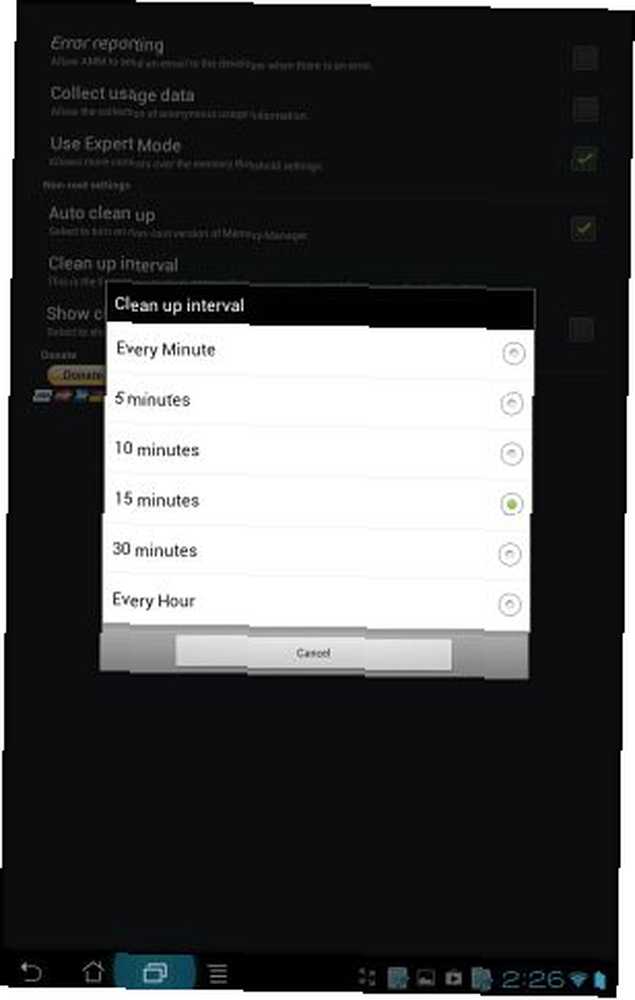
Der er mange brugere, der sværger ved Auto Memory Manger, og rapporterer, der holder telefoner og tabletter kørt med optimal effektivitet uden praktisk taget ingen manuel indsats. Det er virkelig det, at det at have en mobilenhed skulle handle om. Du kan ikke kontrollere applikationernes kvalitet, men du kan kontrollere, hvad disse applikationer gør på din enhed ved at styre RAM på din Android-telefon på denne måde.
Oplever du ydelsesproblemer med din Android? Hvad er din holdning til RAM-ledelsesdebatten? Del dine tanker og indsigt i kommentarfeltet nedenfor.
Billedkredit: Kvinde i forretningsklædning via Shutterstock











